16
WordPress in locale con EasyPHP
Categoria Vario by Piero_TM_RPotrebbe essere necessario, per motivi di prove o personalizzazioni del proprio blog/sito, averlo in locale, cioè senza doverlo pubblicare sul web, oppure semplicemente per poter trasportare facilmente il proprio sito senza dover avere l’accesso ad internet. EasyPHP simula in maniera totale un server completo di database e protezioni con password.
Per prima cosa installare il programma (link), aggiornarlo ed eseguirlo, il programma si presenta con una schermata molto semplice ed un’icona nel tray di sistema (da cui sono raggiungibili le varie funzioni.
Cliccando sul tasto con la “e” si accede al menu di configurazione.
Ad esempio, potrebbe essere necessario configurare un utente con password di protezione di un database (per esempio WordPress necessita di tale protezione).
Scegliamo il tasto funzione, quindi “Configurazione” e poi “PhpMyAdmin”
Il browser internet si aprirà su di una schermata di amministrazione
scegliamo “Privilegi”
Ora dovremo installare un editor di testi avanzato, Scintilla Text Editor è ottimo (link) e apriamo il file “config.inc.php” nella directory “C:ProgrammiEasyPHP1-8phpmyadmin”.
Apriamolo e cerchiamo la riga 85 “$cfg[’Servers’][$i][’password’] = â€; // MySQL password (only needed…” e inseriamo una password.
Ora da “privilegi” creaiamo un nuovo utente
Clicchiamo su “Aggiungi un nuovo utente” ed inseriamo il nome, la password e i diritti (tutti) sul database che creeremo in seguito.
Confermare per proseguire. Ora passiamo a creare il database, dal menu principale selezioniamo nuovamente “Privilegi” poi in alto a sinistra “Database”, quindi indichiamo quale sarà il nome del database da creare e abbiamo terminato.
Ora con i dati inseriti ed il database creato possiamo procedere all’installazione di WordPress in locale.
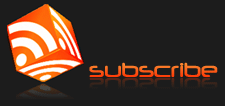
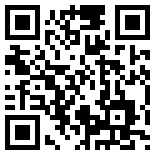
Lascia un commento